Kako dokazati besedilo v tujem jeziku v Wordu 2016

V interesu kozmopolitizma vam Word 2016 omogoča delo s tujimi jeziki. Naučite se, kako vnesti in urediti besedilo v tujem jeziku, ter preveriti črkovanje in slovnico.
V Excelu 2007 lahko nekaterim celicam dodate obrobe, da poudarite ali definirate dele delovnega lista ali tabele. Uporabite gumb Obrobe v skupini Pisava na zavihku Domov, da dodate obrobe različnih slogov in barv na katero koli ali vse strani izbire celice.
Ne zamenjujte obrob, ki jih dodate, da poudarite določen izbor celice, z mrežnimi črtami, ki se običajno uporabljajo za definiranje obrob celic na delovnem listu – obrobe, ki jih dodate, se natisnejo ne glede na to, ali natisnete mrežne črte delovnega lista ali ne. Prikaz mrežnih črt lahko odstranite tako, da počistite potrditveno polje Pogled v razdelku Mrežne črte na zavihku Postavitev strani.
Sledite tem korakom, da dodate obrobe celice:
Izberite celice, ki jih želite formatirati.
Kliknite puščico navzdol poleg gumba Obrobe v skupini Pisava na zavihku Domov.
Prikaže se spustni meni z vsemi možnostmi obrobe, ki jih lahko uporabite za izbiro celice.
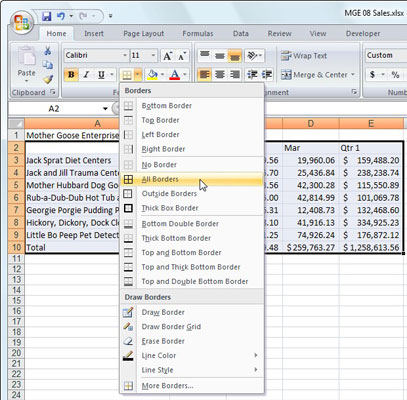
Z gumbom Obrobe na zavihku Domov izberite obrobe za izbrane celice.
Kliknite vrsto vrstice, ki jo želite uporabiti za izbrane celice.
Ko izberete možnost v spustnem meniju Meje, upoštevajte naslednje:
Če želite, da Excel nariše obrobe samo okoli zunanjih robov celotnega izbora celice, kliknite možnost Zunanje obrobe ali Debela obroba polja.
Če želite, da se obrobe prikažejo okoli vseh štirih robov vsake celice, ki ste jo izbrali, izberite možnost Vse obrobe.
Če želite spremeniti vrsto črte ali debelino črte ali barvo obrob, ki jih uporabite za izbiro celice, odprite pogovorno okno Oblikovanje celic in uporabite možnosti na njegovem zavihku Obrobe (kliknite Več obrob na dnu spustnega menija gumba Obrobe ali pritisnite Ctrl+1 in nato kliknite zavihek Obroba).
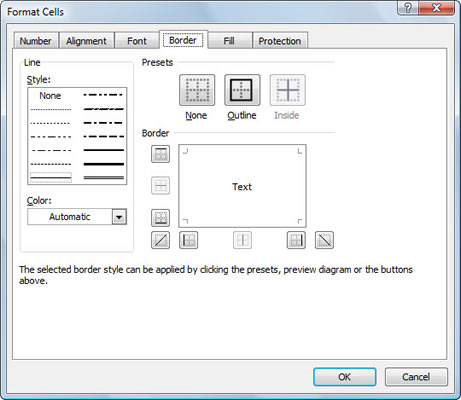
Več možnosti za obrobe celic boste našli na zavihku Obroba v pogovornem oknu Oblikovanje celic.
Če želite odstraniti obrobe na delovnem listu, izberite celico ali celice, ki jih trenutno vsebujejo, in nato kliknite možnost Brez obrobe v spustnem meniju gumba Obrobe.
V interesu kozmopolitizma vam Word 2016 omogoča delo s tujimi jeziki. Naučite se, kako vnesti in urediti besedilo v tujem jeziku, ter preveriti črkovanje in slovnico.
Učinkovito filtriranje in razvrščanje podatkov v vrtilni tabeli Excel 2019 za boljša poročila. Dosežite hitrejše analize z našimi namigi in triki!
Reševalec v Excelu je močno orodje za optimizacijo, ki lahko naleti na težave. Razumevanje sporočil o napakah reševalca vam lahko pomaga rešiti težave in optimizirati vaše matematične modele.
Odkrijte različne <strong>teme PowerPoint 2019</strong> in kako jih lahko uporabite za izboljšanje vaših predstavitev. Izberite najboljšo temo za vaše diapozitive.
Nekateri statistični ukrepi v Excelu so lahko zelo zmedeni, vendar so funkcije hi-kvadrat res praktične. Preberite vse opise funkcij hi-kvadrat za bolje razumevanje statističnih orodij.
V tem članku se naučite, kako dodati <strong>obrobo strani</strong> v Word 2013, vključno z različnimi slogi in tehnikami za izboljšanje videza vaših dokumentov.
Ni vam treba omejiti uporabe urejevalnika besedil na delo z enim samim dokumentom. Učinkovito delajte z več dokumenti v Wordu 2013.
Sodelovanje pri predstavitvi, ustvarjeni v PowerPointu 2013, je lahko tako preprosto kot dodajanje komentarjev. Odkrijte, kako učinkovito uporabljati komentarje za izboljšanje vaših predstavitev.
Ugotovite, kako prilagoditi nastavitve preverjanja črkovanja in slovnice v Wordu 2016, da izboljšate svoje jezikovne sposobnosti.
PowerPoint 2013 vam ponuja različne načine za izvedbo predstavitve, vključno s tiskanjem izročkov. Izročki so ključnega pomena za izboljšanje vaše predstavitve.




